在数字化时代,无论是教学分享、游戏直播还是软件演示,录屏已成为我们日常生活和工作中不可或缺的一部分。想要实现高清无水印的录屏效果,选择合适的软件至关重要。今天,就为大家推荐五款热门且功能强大的电脑录屏软件,并附上简单易懂的录屏步骤哟~

1. 嗨格式录屏大师
获取地址:录屏大师软件免费下载_高清电脑屏幕录像专家级工具_嗨格式录屏大师
嗨格式录屏大师以其专业的录制能力和丰富的设置选项著称,支持高清视频录制、多种格式输出,以及无水印保存,非常适合追求高质量录屏的用户。
打开嗨格式录屏大师,选择录制模式,包括如全屏、区域、游戏等,按需选择。
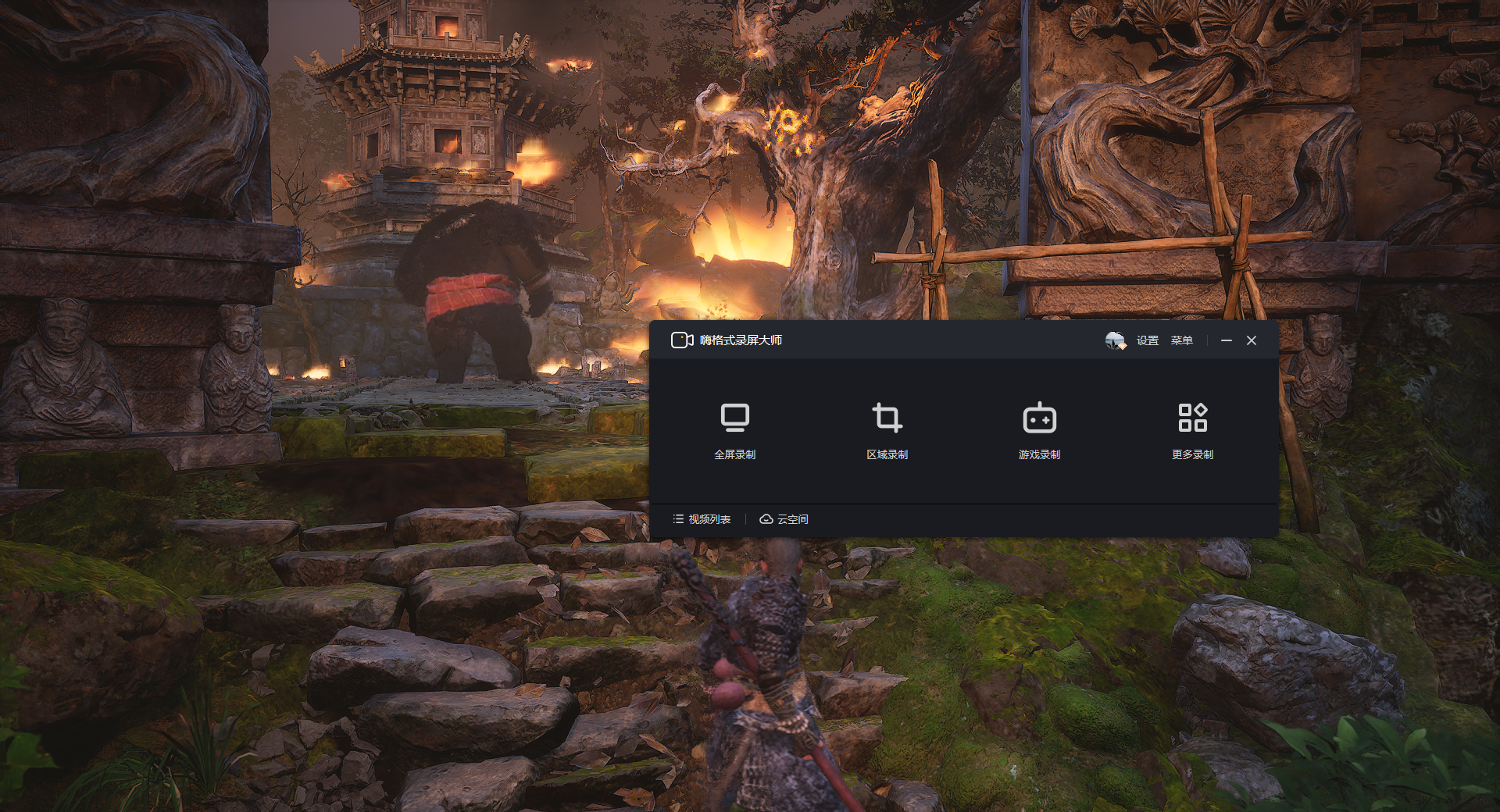
接着设置录制参数,包括视频格式、清晰度、帧率等,确保选择“无水印”选项,再按需选择是否开启麦克风/系统声音以及摄像头。
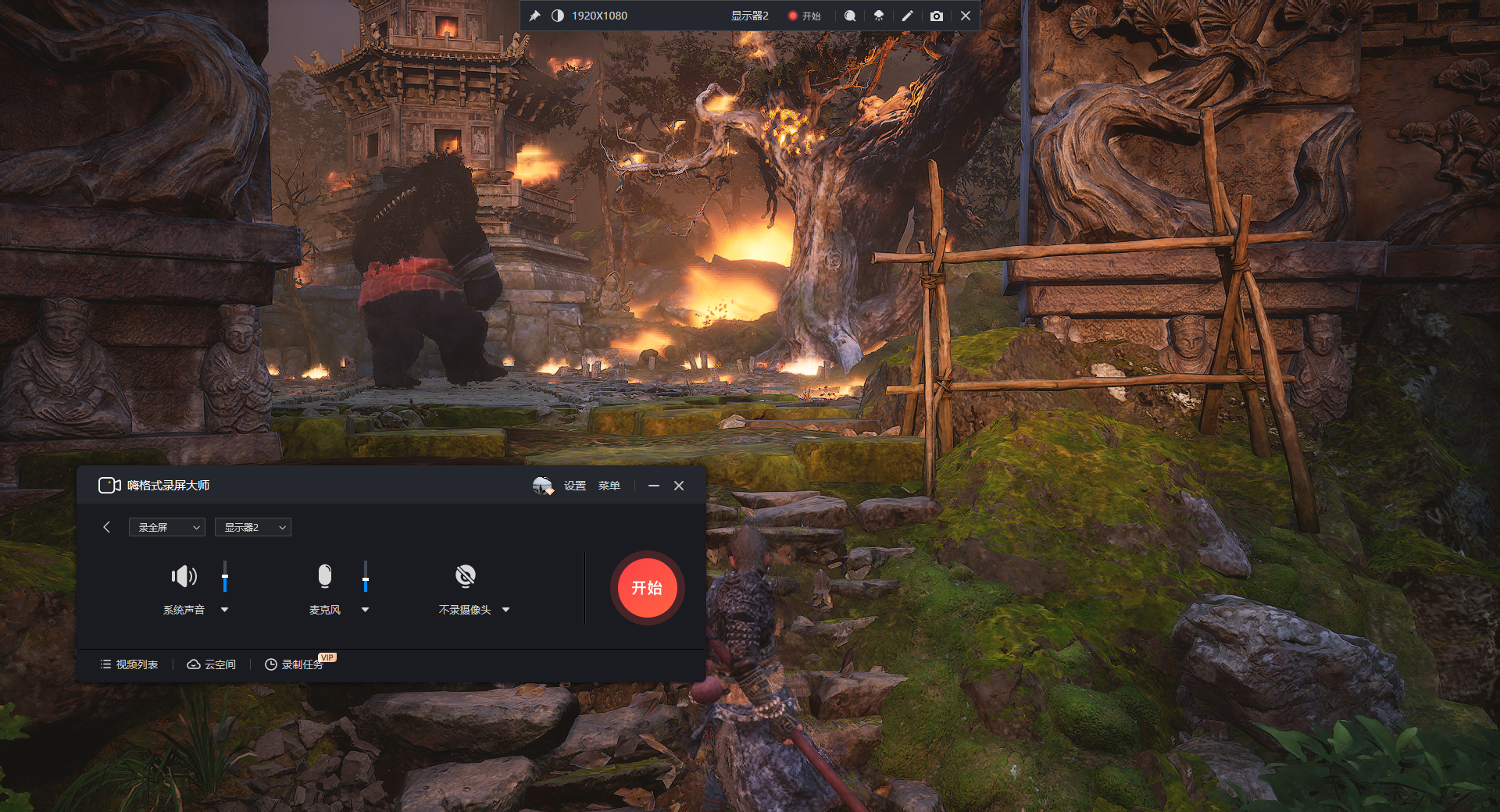
准备就绪后点击“REC”按钮开始录制,完成后点击停止,保存录制文件。
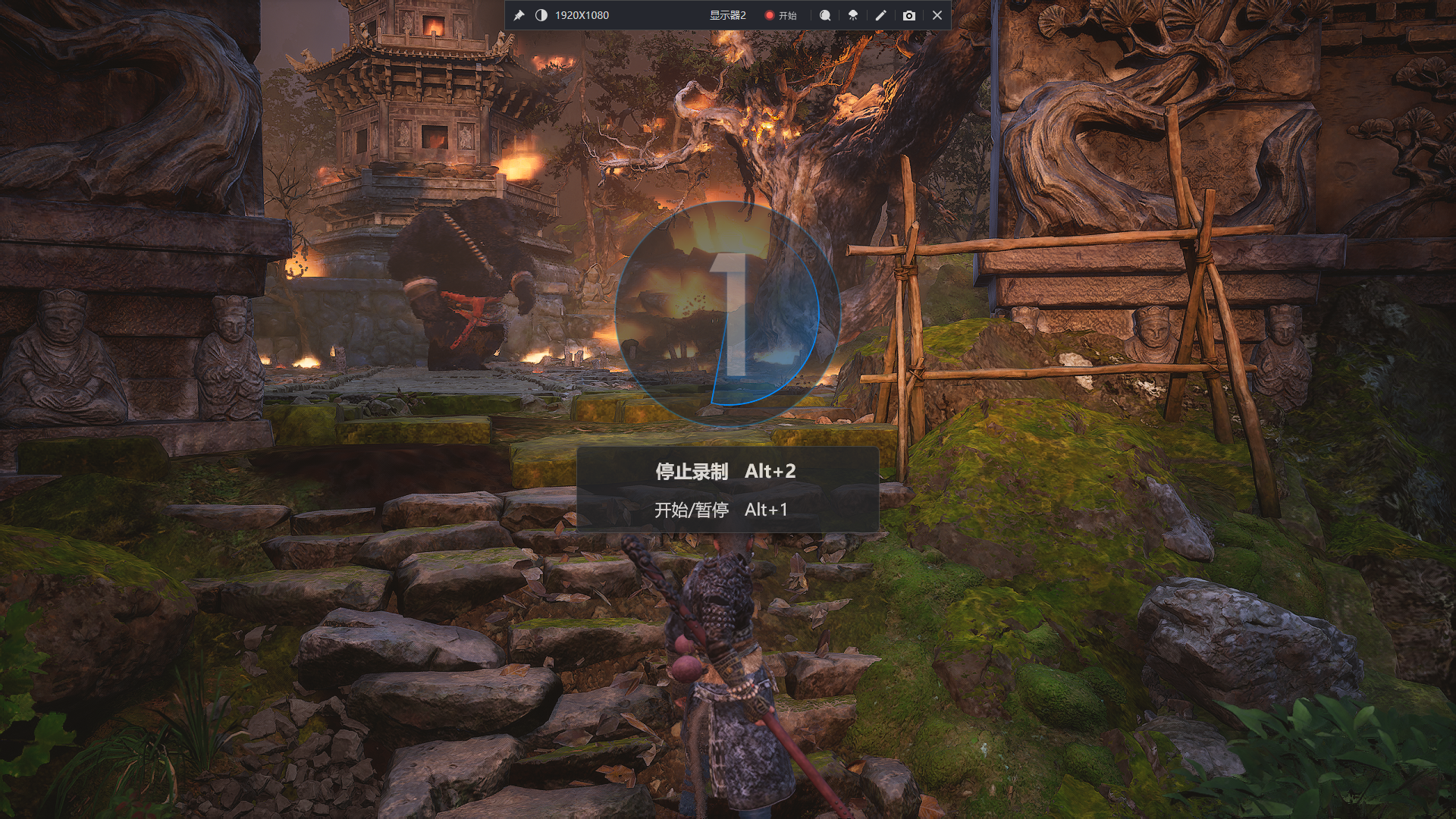
2. 系统自带录屏工具(以Windows 10为例)
无需额外安装,方便快捷,适合快速录制简单需求。
按下Win+G键打开Xbox Game Bar(游戏栏),若未启用,需在设置中开启。

点击“捕获”按钮旁的“开始录制”或使用快捷键Win+Alt+R开始录制,录制完成后,再次点击“停止录制”,视频将保存在预设的文件夹中。
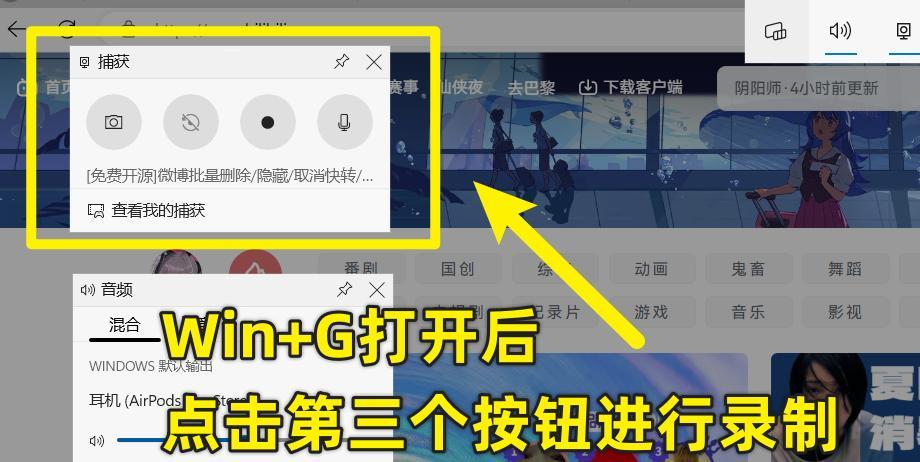
3. OBS Studio
OBS Studio是一款开源且免费的强大直播与录屏软件,支持高度自定义设置,适合进阶用户和需要高质量直播的用户。
下载并安装OBS Studio,打开软件后设置场景和来源,调整视频和音频设置,确保输出分辨率和码率满足高清要求。
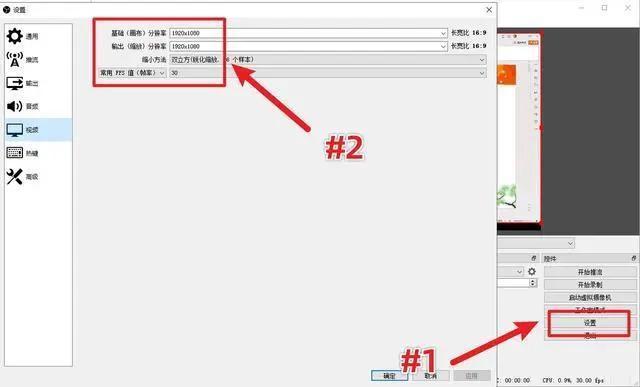
点击“开始录制”按钮,录制完成后点击“停止录制”,保存文件。
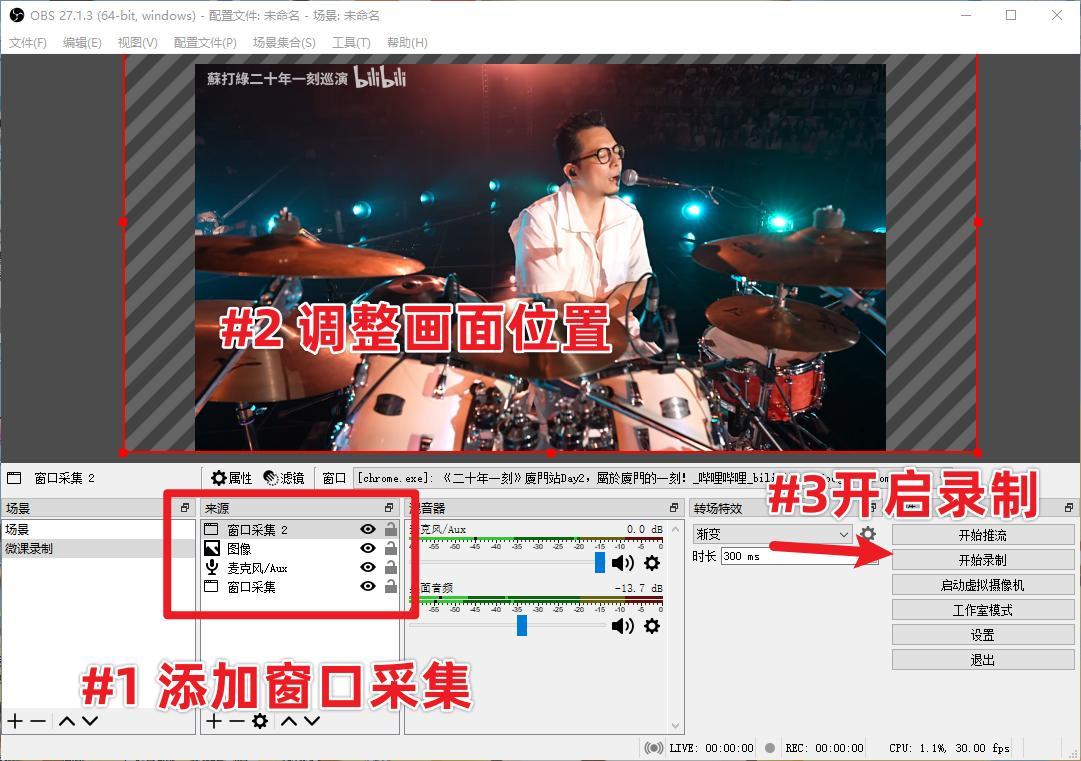
4. Snagit
Snagit不仅是一款屏幕截图工具,也具备强大的屏幕录制功能,支持滚动截图和视频剪辑,非常适合需要快速捕捉和编辑屏幕内容的用户。
打开Snagit,选择“视频”录制模式,设置录制区域、音频输入等参数,确保关闭水印选项。点击“录制”按钮开始录制,录制完成后进行必要的编辑,最后保存视频。
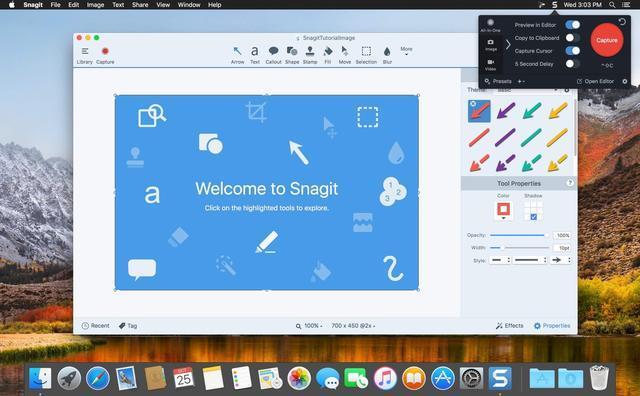
5. 野葱录屏大师
野葱录屏大师以其简洁的界面和高效的云端存储功能吸引用户,适合需要快速分享录屏内容的团队协作场景。
下载并安装野葱录屏大师,登录账号后选择录制模式,设置录制参数,包括清晰度、帧率等,确保关闭水印。点击“开始录制”,录制完成后,视频将自动上传至云端,方便分享和查看。
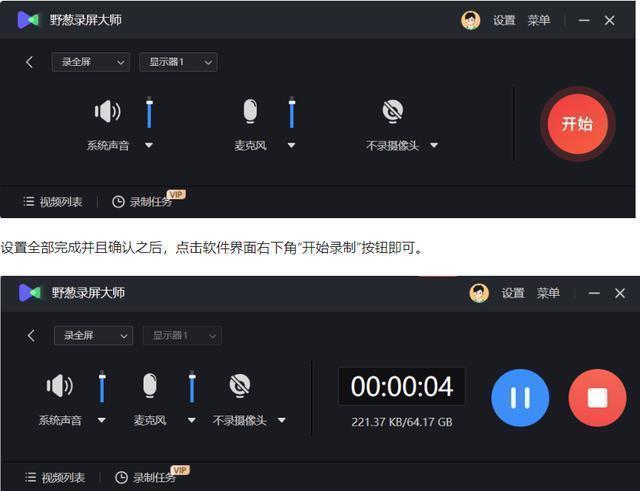
以上五款电脑录屏软件各具特色,无论是追求专业品质的嗨格式录屏大师,还是系统自带的便捷工具,或是开源强大的OBS Studio,都能满足你不同的录屏需求。按照上述步骤操作,轻松实现高清无水印的录屏效果,让你的分享更加精彩!






















 982
982

 被折叠的 条评论
为什么被折叠?
被折叠的 条评论
为什么被折叠?








